无线上网的便捷方式引领了网络科技的潮流,可以随身携带,随时随地的上网,面对这样的诱惑,很多网友都纷纷使用上了无线网络,其实使用无线网卡的办法很简单的接下来就带领大家操作无线网卡吧。
随着科技的不断发展,无线上网是比较流行的上网方式,没有了网线的束缚,上网更方便。但是用惯了有线的用户还是不太懂得使用无线网络的方法。接下来我们就讲讲如何使用无线网卡的操作。
关于无线网卡使用解说
把无线网卡插入电脑接口,红色指示灯会亮起,计算机自动识别无线网卡,右下角显示“新硬件已安装并可以使用”。

无线网卡载图1
打开“我的电脑”,双击“无线网卡”图标,安装驱动程序。
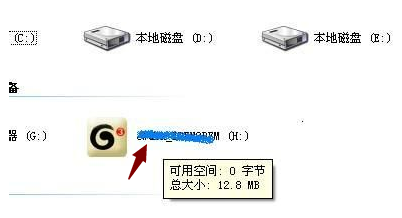
无线网卡载图2
选择安装的语音,选择简体中文。
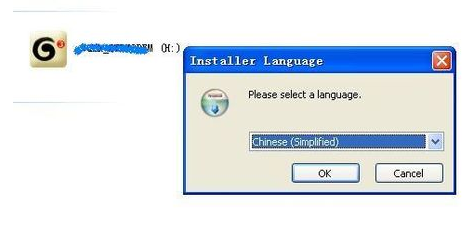
无线网卡载图3
选择安装的目录,浏览文件安装在其它盘比较好。(不要安装在C盘)
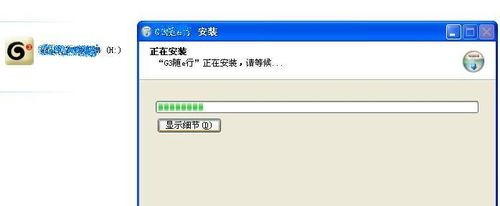
无线网卡载图4
安装完成后,点击“完成”。

无线网卡载图5
驱动程序安装完成后,双击桌面的无线网卡程序图标。

无线网卡载图6
打开程序主界面后点击“自动连接"。
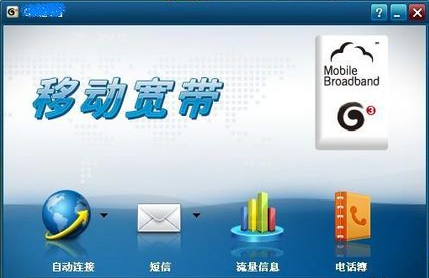
无线网卡载图7
打开程序主界面后点击“自动连接”,程序会自动检测和验证设备,
验证成功后再点击左上角的“自动连接”。
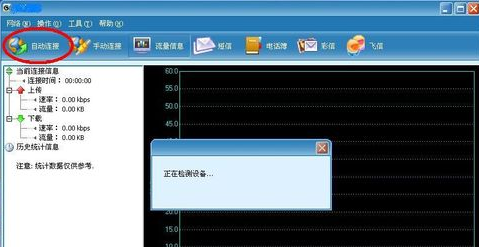
无线网卡载图8
在关闭无线上网时,要先点击主程序的“断开网络”,再点击右上角的关闭,再点击确定即可。不要未断开网络就直接退出程序,那样会出问题.。

无线网卡载图9
以上就是无线网卡的操作步骤了,学着操作一下吧。